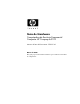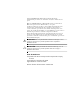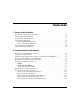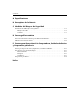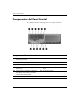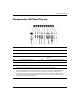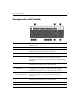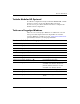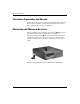Guía de Hardware Computadora de Escritorio Empresarial Compacta HP Compaq dc5100 Número de Parte del Documento: 376293-162 Marzo de 2005 Esta guía proporciona información básica para actualizar este modelo de computadora.
© Copyright 2004 Hewlett-Packard Development Company, L.P. La información que contiene este documento está sujeta a cambios sin aviso previo. Microsoft, MS-DOS, Windows y Windows NT son marcas comerciales de Microsoft Corporation en los Estados Unidos y otros países. Las únicas garantías para productos y servicios HP están establecidas en las declaraciones de garantía explícitas que acompañan a tales productos y servicios.
Contenido 1 Recursos del Producto Recursos de la Configuración Estándar. . . . . . . . . . . . . . . . . . . . . . . . . . . . . . . . . . . . . Componentes del Panel Frontal. . . . . . . . . . . . . . . . . . . . . . . . . . . . . . . . . . . . . . . . . . . Componentes del Panel Trasero . . . . . . . . . . . . . . . . . . . . . . . . . . . . . . . . . . . . . . . . . . Componentes del Teclado . . . . . . . . . . . . . . . . . . . . . . . . . . . . . . . . . . . . . . . . . . . . . . .
Contenido A Especificaciones B Reemplazo de la Batería C Medidas del Bloqueo de Seguridad Instalación de un Bloqueo de Seguridad . . . . . . . . . . . . . . . . . . . . . . . . . . . . . . . . . . . . C–1 Bloqueo de Cable . . . . . . . . . . . . . . . . . . . . . . . . . . . . . . . . . . . . . . . . . . . . . . . . . . C–1 Candado . . . . . . . . . . . . . . . . . . . . . . . . . . . . . . . . . . . . . . . . . . . . . . . . . . . . . . . . .
1 Recursos del Producto Recursos de la Configuración Estándar Los recursos de la Computadora Compacta HP Compaq pueden variar según el modelo. Para obtener una lista completa del hardware y software instalado en la computadora, ejecute la utilidad Diagnósticos para Windows. Las instrucciones para utilizar esta utilidad se encuentran en la Guía de Solución de Problemas en el CD de Documentación. Computadora Compacta puede también ser utilizada en ✎ Laconfiguración de minitorre.
Recursos del Producto Componentes del Panel Frontal La configuración de la unidad puede variar según el modelo.
Recursos del Producto Componentes del Panel Trasero Componentes del Panel Trasero 1 Conector del Cable de Alimentación 7 l Conector Paralelo Conector del Mouse PS/2 8 c Conector del Monitor k Conector de audífonos/Salida de 2 b 3 a Conector del Teclado PS/2 9 4 o USB (Universal Serial Bus) - 5 m Conector Serial 6 n Conector de Red RJ-45 ✎ La disposición y el número de los conectores pueden variar según el modelo.
Recursos del Producto Componentes del Teclado 1 Teclas de Función Realizan funciones especiales, dependiendo de la aplicación de software en uso. 2 Teclas de Edición Incluye lo siguiente: Insert, Inicio, Re Pág, Suprimir, Fin y Av Pág. 3 Luces de Estado Indican el estado de las configuraciones de la computadora y del teclado (Bloq Num, Bloq Mayús y Bloq Despl). 4 Teclas Numéricas Funcionan como el teclado de una calculadora. 5 Teclas de Flecha Se usan para navegar por un documento o sitio Web.
Recursos del Producto Teclado Modular HP Opcional Si el kit de la computadora incluye un Teclado Modular HP, consulte la Guía del Usuario del Teclado Modular HP en el CD de Documentación para obtener información sobre la configuración e identificación de componentes. Tecla con el Logotipo Windows Utilice la tecla con el logotipo Windows en combinación con otras teclas para realizar algunas funciones disponibles en el sistema operativo Windows.
Recursos del Producto Funciones Especiales del Mouse La mayoría de las aplicaciones de software admiten el uso del mouse. Las funciones asignadas a cada botón del mouse dependen de las aplicaciones de software que esté utilizando. Ubicación del Número de Serie Cada computadora tiene un número de serie único 1 ubicado en la parte lateral izquierda de la computadora y un número de identificación del producto 2 ubicado en la cubierta superior de la computadora.
2 Actualizaciones de Hardware Recursos para Mantenimiento y Servicio Esta computadora contiene recursos que facilitan su actualización y servicio. No se necesitan herramientas para la mayoría de los procedimientos de instalación que se describen en este capítulo. Advertencias y Precauciones Antes de realizar las actualizaciones, asegúrese de leer cuidadosamente todas las instrucciones, precauciones y advertencias aplicables en esta guía.
Actualizaciones de Hardware Ä PRECAUCIÓN: Antes de retirar la cubierta de la computadora, asegúrese de que la computadora esté apagada y que el cable de alimentación esté desconectado del enchufe eléctrico. Utilización de la Computadora Compacta en Configuración de Minitorre La Computadora Compacta puede también ser utilizada en configuración de minitorre o computadora de escritorio.
Actualizaciones de Hardware Extracción de la Cubierta de la Computadora Para retirar la cubierta de la computadora: 1. Apague la computadora correctamente a través del sistema operativo y luego todos los dispositivos externos. 2. Desconecte el cable de alimentación del tomacorriente y de la computadora y todos los dispositivos externos.
Actualizaciones de Hardware Reemplazo de la Cubierta de la Computadora Para reemplazar la cubierta de la computadora, tiene que alinear las lengüetas en el panel con los orificios en el chasis, luego deslice la cubierta hacia el chasis hasta que se encaje. Reemplazo de la Cubierta de la Computadora Instalación de Memoria Adicional La computadora incluye módulos de memoria doble en línea (DIMM) de memoria de acceso aleatorio sincrónica y dinámica de doble velocidad de datos (DDR2-SDRAM).
Actualizaciones de Hardware DDR2-SDRAM DIMM Para obtener un correcto funcionamiento del sistema, los DIMM DDR2-SDRAM deben ser: ■ 240 clavijas estándar en la industria ■ compatibles con PC3200 de 400 MHz o PC4300 de 533 MHz sin búfer ■ DDR2-SDRAM DIMM de 1,8 voltios Los DIMM DDR2-SDRAM deben también: ■ admitir una latencia CAS de 3, 4, o 5 (CL = 3, CL = 4, o CL = 5) para DDR2/400 MHz; admitir una latencia CAS de 4 o 5 (CL = 4 o CL = 5) para DDR2/533 MHz ■ contener la información obligatoria JEDEC
Actualizaciones de Hardware ■ El sistema funcionará en el modo Intercalado de canal doble de alto rendimiento si la capacidad de memoria total de los DIMM en el Canal A es igual a la capacidad de memoria total de los DIMM en el Canal B. Sin embargo, la tecnología y el ancho del dispositivo pueden variar entre canales. Por ejemplo, si el Canal A se completa con dos DIMM de 256MB y el Canal B con un DIMM de 512MB, el sistema funcionará en el modo Intercalado.
Actualizaciones de Hardware Elemento Descripción Color del socket 1 Socket DIMM XMM1, Canal A Blanco 2 Socket DIMM XMM2, Canal A Negro 3 Socket DIMM XMM3, Canal B Blanco 4 Socket DIMM XMM4, Canal B Negro Instalación de DIMM Ä PRECAUCIÓN: Los sockets de los módulos de memoria tienen contactos metálicos dorados.
Actualizaciones de Hardware Å ADVERTENCIA: Para reducir el riesgo de que ocurran lesiones corporales al tocar superficies calientes, permita que los componentes internos del sistema se enfríen antes de tocarlos. 5. Abra ambos retenes del socket del módulo de memoria 1, e inserte el módulo de memoria en el socket 2. Instalación de un módulo DIMM módulo de memoria se puede instalar de una sola manera. Haga ✎ Elcoincidir la muesca del módulo con la lengüeta del socket de memoria.
Actualizaciones de Hardware 7. Repita los pasos 5 y 6 para todos los módulos adicionales que desee instalar. 8. Reemplace la cubierta de la computadora. La computadora reconoce automáticamente la memoria adicional la próxima vez que la encienda. Instalación de la Tarjeta de Expansión La computadora tiene dos ranuras de expansión PCI que pueden acomodar una tarjeta de expansión de hasta 17,46 cm (6,875 pulgadas) de largo. La computadora también tiene una ranura de expansión PCI Express x1.
Actualizaciones de Hardware Para instalar una tarjeta de expansión: 1. Apague la computadora correctamente a través del sistema operativo y luego todos los dispositivos externos. 2. Desconecte el cable de alimentación del tomacorriente y desconecte los dispositivos externos. 3. Retire la cubierta de la computadora. Consulte “Extracción de la Cubierta de la Computadora.” 4. Identifique la ranura en la cual quiere insertar la tarjeta de expansión. 5.
Actualizaciones de Hardware 7. Instale la tarjeta de expansión deslizándola por debajo del retén de la cubierta de la ranura y luego presiónela en la ranura de la placa del sistema. de no rozar los otros componentes en el chasis al instalar la ✎ Asegúrese tarjeta de expansión. Instalación de la Tarjeta de Expansión 8. Gire el retén de la cubierta de la ranura hacia atrás en la posición correcta para fijar la tarjeta de expansión.
Actualizaciones de Hardware Ä PRECAUCIÓN: Todas las ranuras para tarjetas de expansión en la parte trasera de la computadora deben tener una tarjeta de expansión o una cubierta para ranura para proporcionar enfriamiento adecuado durante operación. Instalación de Unidades Adicionales La computadora tiene dos compartimientos de unidad externos.
Actualizaciones de Hardware Ä PRECAUCIÓN: Para evitar la pérdida de trabajo y daños a la computadora o la unidad: ■ Cuando inserte o extraiga la unidad de disco duro, apague el sistema operativo correctamente y luego apague la computadora. No extraiga una unidad de disco duro si la computadora está encendida o el modo En espera. ■ Antes de manipular una unidad, asegúrese de no estar cargado de electricidad estática. Cuando manipule una unidad, no toque el conector.
Actualizaciones de Hardware 1 Compartimiento interno de disco duro estándar de 3,5 pulgadas. 2 Compartimiento de la unidad de 5,25 pulgadas para unidades opcionales 3 Compartimiento de la unidad de 3,5 pulgadas (unidad de disquete de 1,44 MB exhibida opcional)* *Si la computadora tiene una unidad de disquete de 1,44 MB instalada, será configurada con el panel frontal de la unidad de disquete (PN 360189-001), como se muestra en la ilustración.
Actualizaciones de Hardware 2. Desconecte el cable de alimentación del tomacorriente y desconecte los dispositivos externos. 3. Retire la cubierta de la computadora. Consulte “Extracción de la Cubierta de la Computadora.” 4. Presione el retén verde ubicado en la parte frontal del chasis situado al lado de las unidades 1. Esta acción desconecta la caja de la unidad 5. Deslice la caja de la unidad hacia adelante hasta que pare 2. Esta acción desbloquea la unidad.
Actualizaciones de Hardware 6. Desconecte el cable de alimentación y el cable de datos de la parte trasera de la unidad óptica. Desconexión de los Cables de Alimentación y de Datos 7. Deslice la unidad óptica hacia adelante y extráigala hacia afuera de la caja de la unidad. Extracción de la Unidad Óptica 2-16 www.hp.
Actualizaciones de Hardware reemplazar la unidad óptica, repita los procedimientos anteriores ✎ Para en orden inverso. Al reemplazar la unidad, transfiera los cuatro tornillos de la unidad antigua a la nueva. Los tornillos ocupan el lugar de los rieles de la unidad. Extracción de una Unidad de Disquete Opcional Ä PRECAUCIÓN: Todos los medios extraíbles deben retirarse de las unidades antes de extraer la unidad óptica de la computadora.
Actualizaciones de Hardware reemplazar la unidad de disquete, repita los procedimientos ✎ Para anteriores en orden inverso. Al reemplazar la unidad, transfiera los cuatro tornillos de la unidad antigua a la nueva. Los tornillos ocupan el lugar de los rieles de la unidad. Instalación de una Unidad Óptica Adicional Para instalar una unidad óptica adicional: 1. Apague la computadora correctamente a través del sistema operativo y luego todos los dispositivos externos. 2.
Actualizaciones de Hardware 5. Presione el retén verde ubicado en la parte frontal del chasis situado al lado de las unidades 1. Esta acción desconecta la caja de la unidad 6. Deslice la caja de la unidad hacia adelante hasta que pare 2. Esta acción desbloquea la unidad. Extracción de la caja de la Unidad Guía de Hardware www.hp.
Actualizaciones de Hardware 7. Coloque los tornillos guía en la unidad dentro de las ranuras J ubicadas en el compartimiento de la unidad 1. Luego, deslice la unidad hacia la parte trasera de la computadora 2 para fijar la unidad en las ranuras J. Instalación de la Unidad Óptica 2-20 www.hp.
Actualizaciones de Hardware 8. Conecte el cable de datos en la placa del sistema. 9. Conecte el cable de alimentación y el cable de datos en la parte trasera de la unidad óptica. Conexión de los Cables de Alimentación y Datos 10. Deslice la unidad y la caja de la unidad completamente hacia atrás en el chasis hasta que la caja de la unidad se encaje en la posición correcta. se bloquea automáticamente en la caja de la unidad cuando ✎ Laéstaunidad se desliza para atrás. 11.
Actualizaciones de Hardware Actualización de la Unidad de Disco Duro SATA no admite conexión de ambas unidades SATA y PATA en el ✎ HP mismo sistema. Extracción y Reemplazo de la Unidad de Disco Duro de hacer copias de seguridad de los datos de la unidad de ✎ Asegúrese disco duro antigua antes de extraerla con el objetivo de que pueda transferir los datos a la unidad de disco duro nueva. El disco duro preinstalado de 3,5 pulgadas está ubicado debajo de la fuente de alimentación.
Actualizaciones de Hardware 4. Presione el retén verde ubicado en la parte frontal del chasis situado al lado de la unidad óptica 1 y deslice la caja de la unidad óptica hacia adelante 2. Desplazamiento de la Unidad Óptica hacia Adelante 5. Gire la caja de la fuente de alimentación a la posición vertical. Giro de la caja de la Fuente de Alimentación Guía de Hardware www.hp.
Actualizaciones de Hardware 6. Desconecte el cable de alimentación 1 y el cable de datos 2 de la parte trasera de la unidad de disco duro. Desconexión de los Cables de Alimentación y de Datos de la Unidad de Disco Duro 2-24 www.hp.
Actualizaciones de Hardware 7. Retire la lengüeta que bloquea la unidad en su lugar hacia afuera de la unidad 1, deslice la unidad de disco duro hacia la parte frontal de la computadora, luego levante la unidad hacia arriba y fuera del compartimiento 2. Extracción de la Unidad de Disco Duro 8. Para instalar la unidad de disco duro, repita los procedimientos anteriores en orden inverso. de reemplazo de la unidad de disco duro incluye diversos cables ✎ Elde kitdatos.
Actualizaciones de Hardware reemplace la unidad de disco duro, transfiera los cuatro ✎ Cuando tornillos de la unidad anterior a la nueva. Los tornillos ocupan el lugar de los rieles de la unidad. Necesitará un destornillador Torx T-15 para retirar y reinstalar los tornillos guía. HP le proporciona cuatro tornillos guía 6-32 estándar extra en la parte frontal del chasis, debajo de la cubierta de la computadora. Los tornillos guía 6-32 estándar son plateados.
Actualizaciones de Hardware El compartimiento de 3,5 pulgadas está ubicado abajo de la unidad óptica. Para instalar una unidad en el compartimiento de 3,5 pulgadas: los tornillos guía para asegurarse de que la unidad esté ✎ Instale correctamente alineada en la caja de la unidad y esté correctamente fijada. HP le proporciona tornillos guía extra (cuatro tornillos 6-32 estándar y cuatro tornillos métricos M3), instalados en la parte frontal del chasis, debajo de la cubierta de la computadora.
Actualizaciones de Hardware Instalación de una Unidad en el compartimiento de 3,5 pulgadas (Unidad de Disco Duro ilustrada) 3. Deslice la caja de la unidad nuevamente en el chasis hasta que se encaje correctamente. 4. Conecte el cable de alimentación y los cables de datos en la parte trasera de la unidad. Si está instalando una segunda unidad de disco duro, conecte el extremo del cable de datos al conector de la placa del sistema rotulado de P61 SATA 1. 2-28 www.hp.
Actualizaciones de Hardware 5. Extraiga el panel frontal de la unidad al presionar las dos lengüetas en el lado mayor del panel frontal hacia adentro, 1 girando el panel frontal de la unidad y alejándolo del panel frontal 2. tipo de panel frontal varía según la configuración de la ✎ ElComputadora. Extracción del Panel Frontal de la Unidad (Panel Frontal de la Unidad de Disquete Ilustrado) Guía de Hardware www.hp.
Actualizaciones de Hardware 6. Reemplace el panel frontal de la unidad retirada con el panel frontal apropiado presionándolo en la posición correcta. panel frontal que necesita depende del tipo de dispositivo ✎ Elquetipova adeinstalar. Si va a instalar una unidad de disquete, debe instalar un panel frontal para ese tipo de unidad (PN 360189-001). Si va a instalar una unidad de disco duro, debe instalar una cubierta ciega (PN 358797-001), como se muestra en la siguiente ilustración.
A Especificaciones Asegúrese de que dispone de por lo menos 4 pulgadas (10,2 cm) de espacio en todos los lados y libre de obstrucciones.
Especificaciones Computadora Compacta HP Compaq (Continuación) Fuente de Alimentación 115V 230V Rango de Voltaje de Funcionamiento* 90V–264 Vca 90V–264 Vca Rango de Voltajes Nominales 100V–240 Vca 100V–240 Vca Frecuencia Nominal de Línea 50–60 Hz 50–60 Hz 240 W 240 W Potencia de Salida Corriente Nominal de Entrada (máxima)* 5A en 100 Vca 2,5A en 200 Vca Disipación Térmica Máxima 1260 BTU/hr 318 kgcal/hr Típica (inactiva) 340 BTU/hr 86 kgcal/hr *Este sistema usa una fuente de alimenta
B Reemplazo de la Batería La batería que viene con la computadora suministra energía al reloj en tiempo real (RTC). Al reemplazar la batería, utilice una batería equivalente a la instalada originalmente en la computadora. La computadora viene con una batería de célula de litio de 3 voltios. vida útil de la batería de litio puede alargarse enchufando la ✎ Lacomputadora a un tomacorriente de CA. La batería de litio sólo se usa cuando la computadora NO está conectada a la fuente de alimentación de CA.
Reemplazo de la Batería Ä PRECAUCIÓN: La electricidad estática puede dañar los componentes electrónicos de la computadora o los equipos opcionales. Antes de iniciar estos procedimientos, asegúrese de no estar cargado de electricidad estática tocando brevemente un objeto metálico conectado a tierra. 1. Apague la computadora correctamente a través del sistema operativo y luego todos los dispositivos externos. Desconecte el cable de alimentación del tomacorriente y desconecte los dispositivos externos.
Reemplazo de la Batería b. Deslice la batería de reemplazo hasta la posición adecuada, con el lado positivo hacia arriba. El compartimiento para batería fija la batería en la posición adecuada de forma automática. Tipo 2 a. Para sacar la batería de su compartimiento, apriete la abrazadera de metal que se extiende por sobre uno de los bordes de la batería. Saque la batería cuando ésta se desprenda del soporte 1. b.
Reemplazo de la Batería Tipo 3 a. Retire para atrás el clip 1 que mantiene la batería en su lugar y extraiga la batería 2. b. Inserte la nueva batería y coloque el clip nuevamente en su lugar. Extracción de una Batería Plana (Tipo 3) de cambiar la batería, siga los pasos que se describen a ✎ Después continuación para completar este procedimiento. 4. Reemplace la cubierta de la computadora. 5. Enchufe la computadora y enciéndala. 6.
C Medidas del Bloqueo de Seguridad Instalación de un Bloqueo de Seguridad Lo siguientes bloqueos de seguridad pueden ser utilizados para asegurar la computadora. Bloqueo de Cable Para obtener seguridad máxima, instale un clip de seguridad de chassis (número de parte 372291-001) antes de instalar el bloqueo de cable. 1. Apague la computadora correctamente a través del sistema operativo y luego todos los dispositivos externos. 2.
Medidas del Bloqueo de Seguridad 4. Inserte el clip de seguridad como se muestra en la siguiente ilustración. Instalación del Clip de Seguridad 5. Reemplace la cubierta de la computadora. 6. Inserte el bloqueo de cable en la ubicación que se muestra en la siguiente ilustración. C-2 www.hp.
Medidas del Bloqueo de Seguridad I Instalación de un Bloqueo de Cable Candado Instalación de un Candado Guía de Hardware www.hp.
Medidas del Bloqueo de Seguridad C-4 www.hp.
D Descarga Electrostática Una descarga de electricidad estática desde un dedo u otro conductor puede dañar las tarjetas de sistema u otros dispositivos sensibles a la estática. Este tipo de daño puede reducir la vida útil del dispositivo.
Descarga Electrostática Métodos de Conexión a Tierra Existen varios métodos de conexión a tierra. Utilice uno o más de los siguientes métodos cuando manipule o instale piezas sensibles a la electrostática: ■ Utilice una muñequera conectada, mediante un cable de conexión a tierra, a una estación de trabajo o chasis de computadora conectado a tierra. Las muñequeras son bandas flexibles con un mínimo de 1 Megaohmio +/- 10 por ciento de resistencia en los cables de conexión a tierra.
E Pautas para Operación de la Computadora, Cuidados de Rutina y Preparación para Envío Pautas para Operación de la Computadora y Cuidados de Rutina Siga estas pautas para instalar y cuidar adecuadamente de la computadora y el monitor Guía de Hardware ■ Mantenga la computadora alejada de lugares con humedad excesiva, bajo la luz solar directa y las temperaturas extremas, tanto calientes como frías.
Pautas para Operación de la Computadora, Cuidados de Rutina y Preparación para Envío E-2 ■ Si la computadora va a ser operada dentro de un compartimiento separado, ventilación de entrada y salida debe ser proporcionada en el compartimiento y las mismas pautas de operación que se mencionan anteriormente son aplicables. ■ Evite que cualquier líquido entre en contacto con la computadora o el teclado. ■ Nunca cubra las ranuras de ventilación del monitor con ningún tipo de material.
Pautas para Operación de la Computadora, Cuidados de Rutina y Preparación para Envío Precauciones para la Unidad Óptica Asegúrese de poner atención a las siguientes pautas cuando opere o limpie la unidad óptica. Funcionamiento ■ No mueva la unidad mientras esté en funcionamiento. Esto puede causar fallas durante la lectura. ■ Evite exponer la unidad a cambios repentinos de temperatura, ya que puede formarse condensación dentro de la unidad.
Pautas para Operación de la Computadora, Cuidados de Rutina y Preparación para Envío Preparación para Envío Siga estas sugerencias al preparar la computadora para el envío: 1. Haga copias de seguridad de los archivos de la unidad de disco duro en discos PD, cartuchos de cinta, CD o disquetes. Asegúrese de que los materiales que contienen las copias de seguridad no queden expuestos a impulsos eléctricos o magnéticos durante su almacenamiento o transporte.
Índice B DIMM Consulte memoria Dispositivos ATA en paralelo 2–15 bloqueo de cable, instalación C–1 bloqueos bloqueo de cable C–1 candado C–3 bloqueos de seguridad C–1 E C candado, instalación C–3 componentes panel frontal 1–3 panel trasero 1–4 componentes del panel frontal 1–3 componentes del panel trasero 1–4 computadora advertencias y precauciones 2–1 especificaciones A–1 pautas para operación E–1 Conector de audífonos o salida de audio 1–4 conector de micrófono 1–3, 1–4 conector paralelo 1–4 Conector
Índice L remoción cubierta de la computadora 2–3 cubierta de la ranura de expansión 2–12 panel frontal 2–35 unidad de disco duro 2–30 unidad de disquete 2–18 unidad óptica 2–18 luces de estado 1–5 M memoria capacidad 2–5, 2–6, 2–9 completando sockets 2–6 especificaciones 2–5 identificación de módulos 2–9 identificación de sockets 2–7 instalación 2–5 modo Asimétrico 2–6 modo de un solo canal 2–6 modo Intercalado 2–6 monitor, conexión 1–4 mouse conector 1–4 funciones especiales 1–7 S SATA controladores 2
Índice instalación de un compartimiento de 3,5 pulgadas 2–31 luz de actividad 1–3 recolocación 2–27 remoción 2–30 restauración 2–31 unidad de disquete botón de expulsión 1–3 luz de actividad 1–3 remoción 2–18 unidad óptica Guía de Hardware botón de expulsión 1–3 conexión de cables 2–26 instalación 2–23 limpieza E–3 luz de actividad 1–3 pautas E–2 precauciones E–2 remoción 2–18 tornillos guía 2–23 ubicación 1–3 www.hp.